笔记本拔出u盘时老提示正在使用怎么办
更新时间:2023-02-16 11:17:24作者:runxin
在日常使用笔记本电脑办公的过程中,有些用户难免会用到u盘工具来存储一些重要的文件,可是当用户在将笔记本电脑中的u盘工具拔出之后,却老是会显示正在使用的提示窗口,面对这种情况应该怎么办呢?今天小编就来告诉大家笔记本拔出u盘时老提示正在使用解决方法。
具体方法:
1、如图所示,当我们弹出U盘时,会提示如图所示的设备正在使用中,对此,可以按以下方法来进行卸载。

2、首先,鼠标右键任务栏,从列表中选择任务管理器项打开。
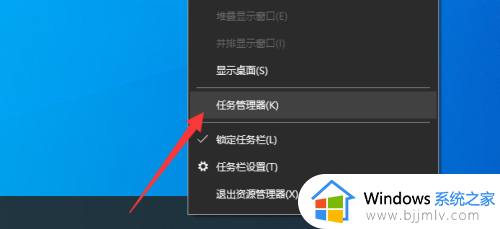
3、到大概如图所示的任务管理器界面后,切换到性能选项卡,点击资源监视器打开。
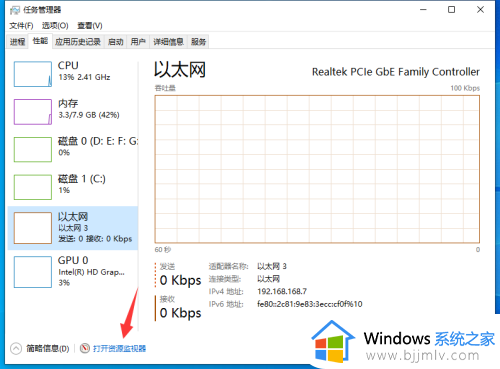
4、接下来,我们在弹出的资源监视器界面中,切换到CPU选项卡,找到当前正在占用U盘的进程,并且选择将其结束掉。
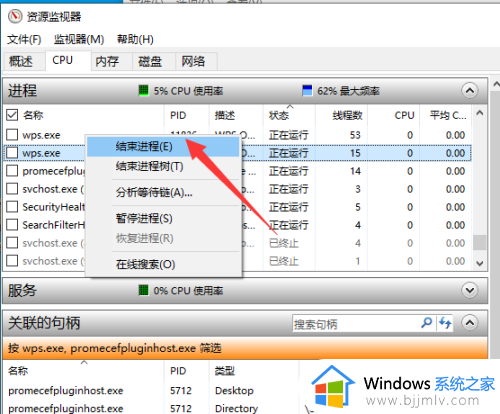
5、最后我们就会发现,当我们再次弹出U盘时,就会发现,U盘可以成功的被弹出了。
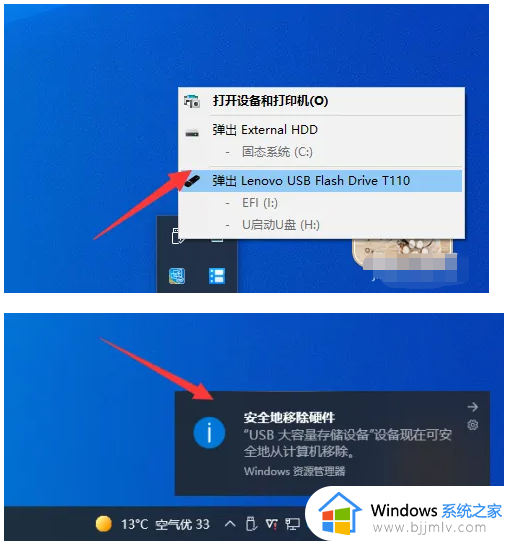
上述就是小编带来的笔记本拔出u盘时老提示正在使用解决方法了,有遇到这种情况的用户可以按照小编的方法来进行解决,希望能够帮助到大家。
笔记本拔出u盘时老提示正在使用怎么办相关教程
- 笔记本电脑u盘弹出提示设备正在使用怎么解决
- 弹出u盘提示正在使用怎么办 u盘弹出一直提示正在使用如何解决
- U盘显示该设备正在使用中为什么 u盘弹出时显示该设备正在使用中怎么处理
- 如何查看u盘使用记录及时间 电脑怎么查看u盘插拔记录
- 笔记本不读u盘怎么办 笔记本电脑不读u盘解决方法
- 联想笔记本怎么u盘启动 联想笔记本u盘启动设置教程
- 笔记本识别不出u盘怎么办 笔记本识别不到u盘修复方法
- 笔记本bios怎么启动u盘 笔记本bios中u盘启动设置方法
- 笔记本电脑不用的时候要拔电源吗 笔记本电脑不用要一直插着电源吗
- 笔记本电脑怎么下载歌曲到u盘 怎样用笔记本电脑下载歌曲到u盘
- 惠普新电脑只有c盘没有d盘怎么办 惠普电脑只有一个C盘,如何分D盘
- 惠普电脑无法启动windows怎么办?惠普电脑无法启动系统如何 处理
- host在哪个文件夹里面 电脑hosts文件夹位置介绍
- word目录怎么生成 word目录自动生成步骤
- 惠普键盘win键怎么解锁 惠普键盘win键锁了按什么解锁
- 火绒驱动版本不匹配重启没用怎么办 火绒驱动版本不匹配重启依旧不匹配如何处理
热门推荐
电脑教程推荐
win10系统推荐